퍼즐 폭풍은 바람에 쫓기는 것처럼 사진이 퍼즐 조각들로 분해되는 매력적인 기술입니다. Photoshop을 사용하여 레이어, 마스크 및 변환을 능숙하게 결합하여이 동적 효과를 현실적으로 구현할 수 있습니다. 이 튜토리얼에서는 당신이 사진에서 인상적인 퍼즐 폭풍을 만드는 방법을 단계별로 보여드리겠습니다 - 창의적인 프로젝트, 포스터 또는 디지털 아트워크에 이상적입니다. 시작해 보고 당신의 이미지를 움직이게 해봅시다!
단계 1:
www.sxc.hu에서 퍼즐 이미지를 가져와 Photoshop에 삽입합니다.
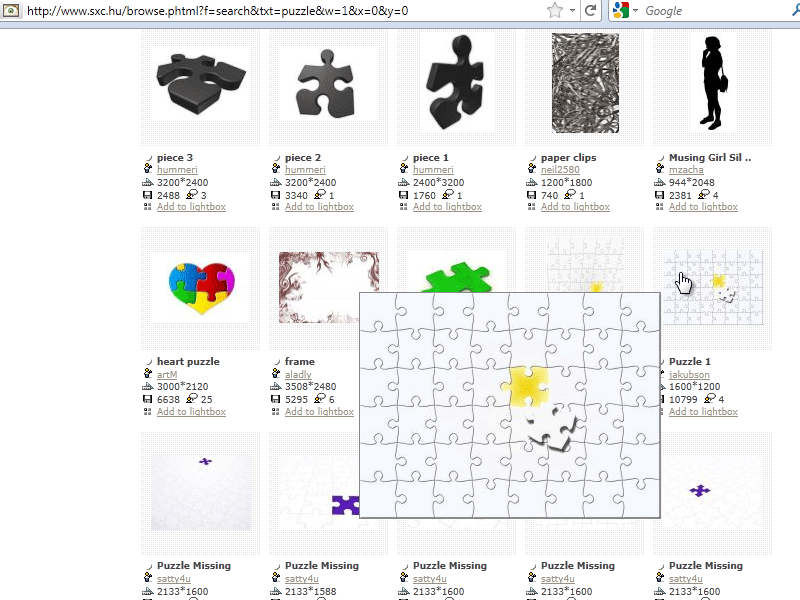
단계 2:
이제 마술봉으로 퍼즐 조각 하나를 선택하고 검게 색칠하고 이 선택을 붓으로 저장합니다.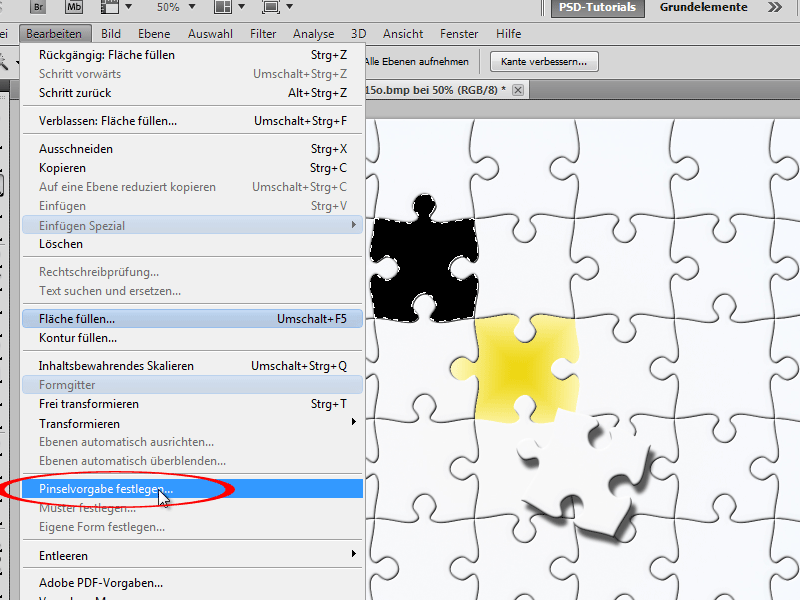
단계 3:
이제 원본 사진을 새로운 레이어로 복제하고 여성을 라쏘로 대략적인 선택을 한 후 편집>채우기로 이동하여 콘텐츠 기반으로 여성을 이미지에서 제거하고 풍경을 이어갈 수 있도록 선택합니다.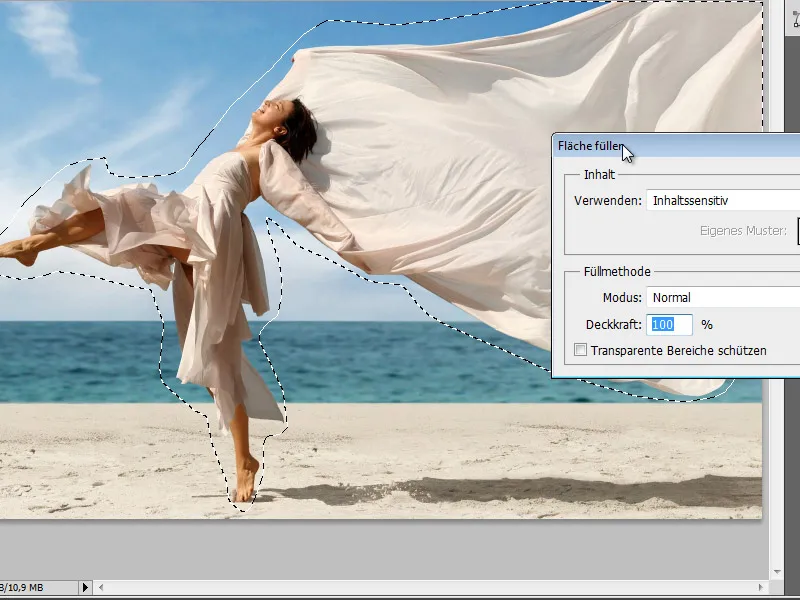
단계 4:
결과는 정말 매혹적입니다.
단계 5:
다음으로 배경 레이어를 다시 복제하고 빠른 선택 도구로 여성을 선택합니다. 이제 레이어 마스크를 추가합니다.
단계 6:
그런 다음 원단을 붓으로 조금 더 없애줍니다.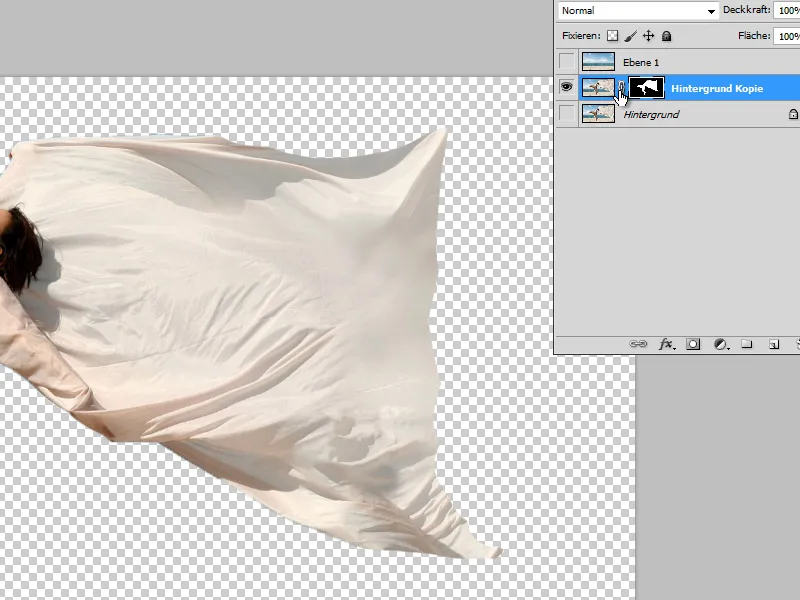
단계 7:
F5를 클릭하여 붓 패널을 열고 설정에서 퍼즐 붓을 최적화합니다. 먼저 크기를 줄이고 간격을 증가시킵니다.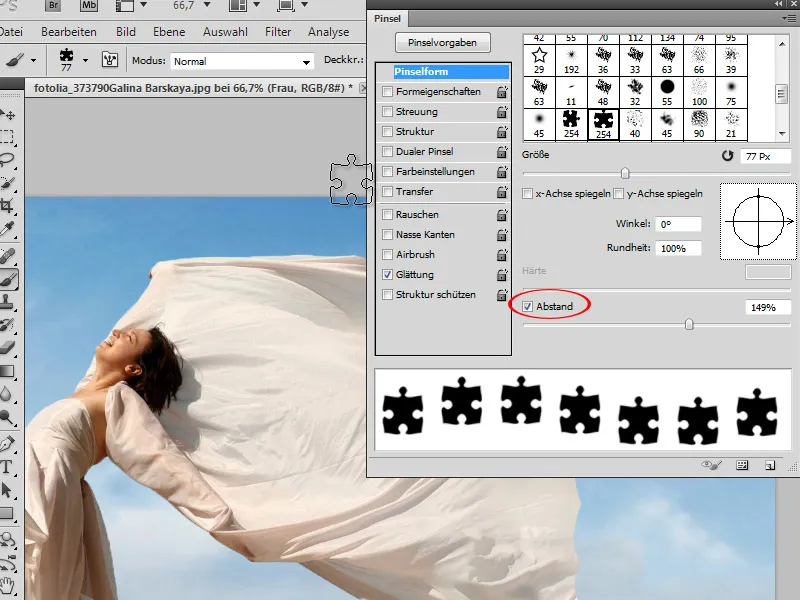
단계 8:
도형 속성에서 크기 흔들림을 활성화하고 (일부 퍼즐 조각이 커지고 다른 것이 작아지도록), 각도 흔들림(모든 퍼즐 조각이 동일한 회전을하지 않도록)을 활성화합니다.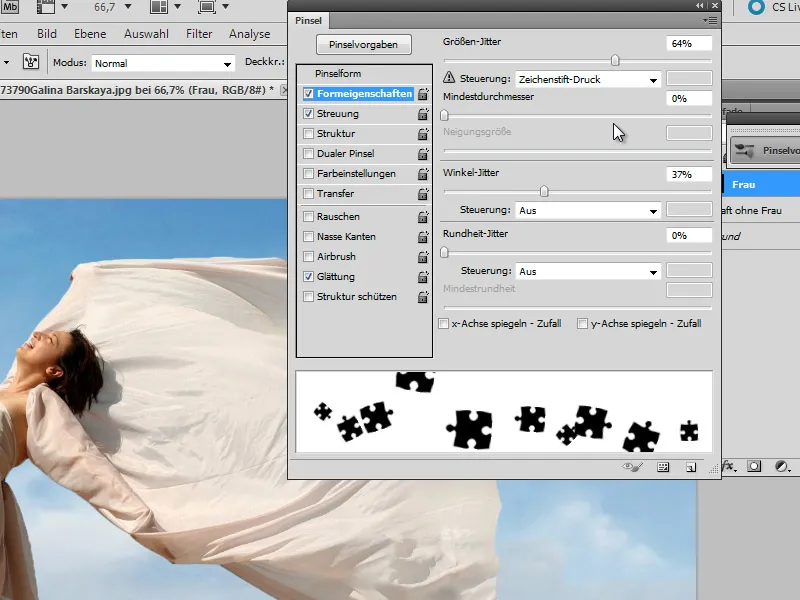
단계 9:
스프레이에서 약 350%의 값으로 설정하여 클릭하거나 마우스를 이동할 때 퍼즐 조각이 난무하도록합니다.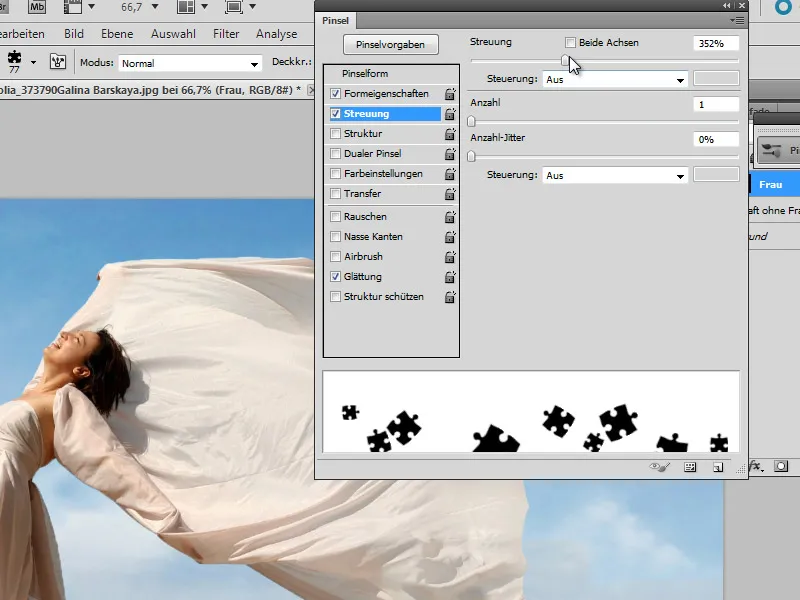
단계 10:
이제 여성의 마스크에서 퍼즐 브러시를 사용할 수 있습니다.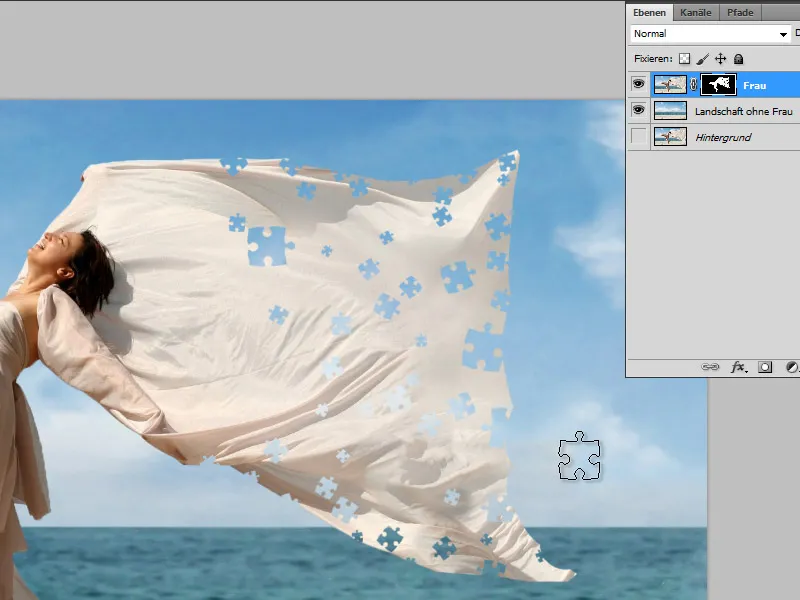
단계 11:
새로운 레이어에서 클론 스탬프로 새로운 퍼즐 조각을 만듭니다. 그러기 위해 이미지를 복사하여 (파일>이미지>복제)하고 이미 제거한 퍼즐 조각으로 문제를 일으키지 않도록합니다.
단계 12:
그런 다음 퍼즐 레이어를 스마트 객체로 변환하고 움직임 흐림을 추가합니다.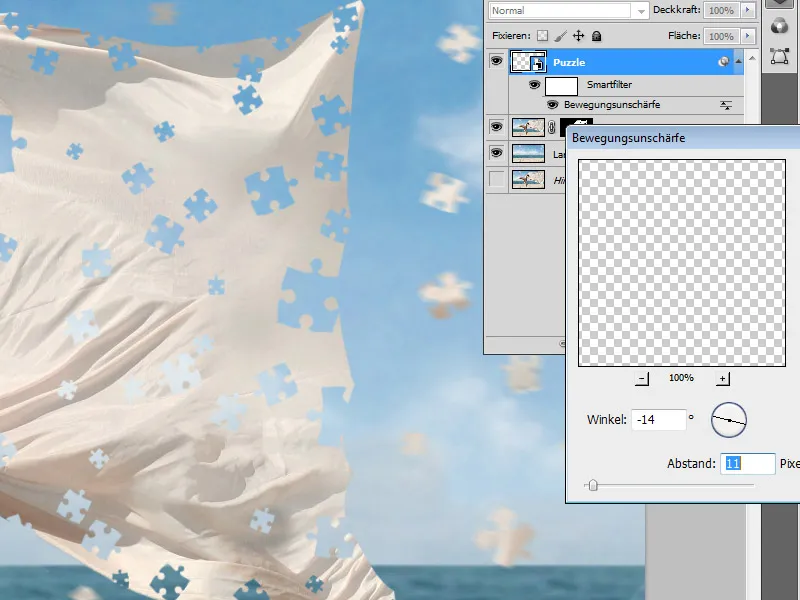
단계 13:
큰 라운드 붓로 스마트 객체 마스크에서 움직임 흐림에서 일부 퍼즐 조각을 제외할 수 있습니다. 그런 다음 퍼즐 레이어에 평평한 모서리와 높임각 옵션을 추가하고 크기를 1 px로 설정합니다.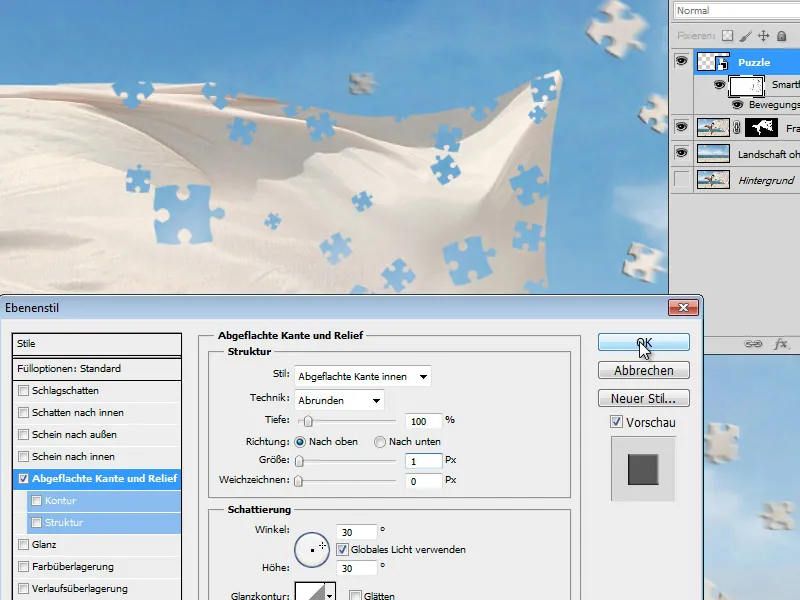
단계 14:
보다 실제와 같게 만들기 위해 퍼즐 레이어를 제외한 모든 레이어를 가리고 일부 퍼즐 조각을 선택하여 복사하여 새 레이어에 삽입합니다. 그런 다음 그것을 약간 돌리고 옷 위에 놓습니다.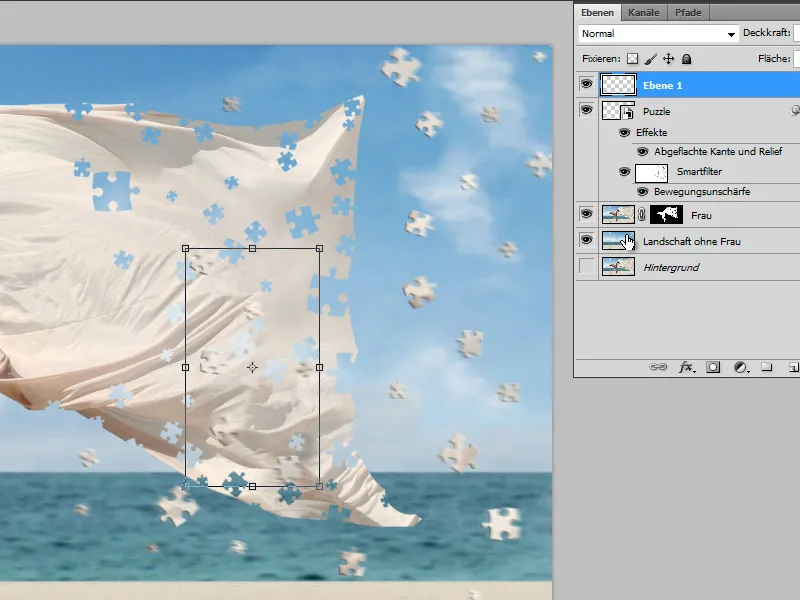
단계 15:
퍼즐 조각들에 그림자를 주면 이미지에 도움이 됩니다. 그래서 새로운 레이어에서 몇 가지 새로운 퍼즐 조각을 만들고 가볍게 그림자 효과를 준 후, 높이를 줄입니다 (편집 > 변형 또는 Ctrl+T).
단계 16:
드레스에서 퍼즐 조각이 잘린 모양에도 약간의 둥근 각을 주기 위해 "퍼즐 그림자" 레이어에도 추가합니다. 그렇게하여 마우스를 클릭하고 레이어 패널에서 오른쪽 마우스 버튼을 클릭한 후 새 레이어로 변환을 통해 효과를 제거하여 추가 레이어로 만듭니다. 이렇게 하면 여자가 퍼즐 조각이 있는 내부 옷 부분에만 둥근 각이 생기고 전체적으로 생기지 않습니다.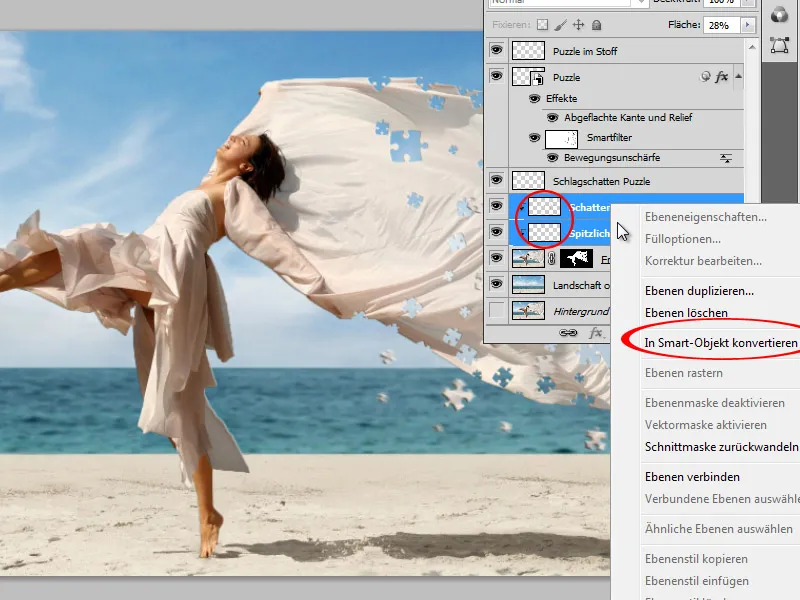
단계 17:
전체적인 모습은 다음과 같습니다: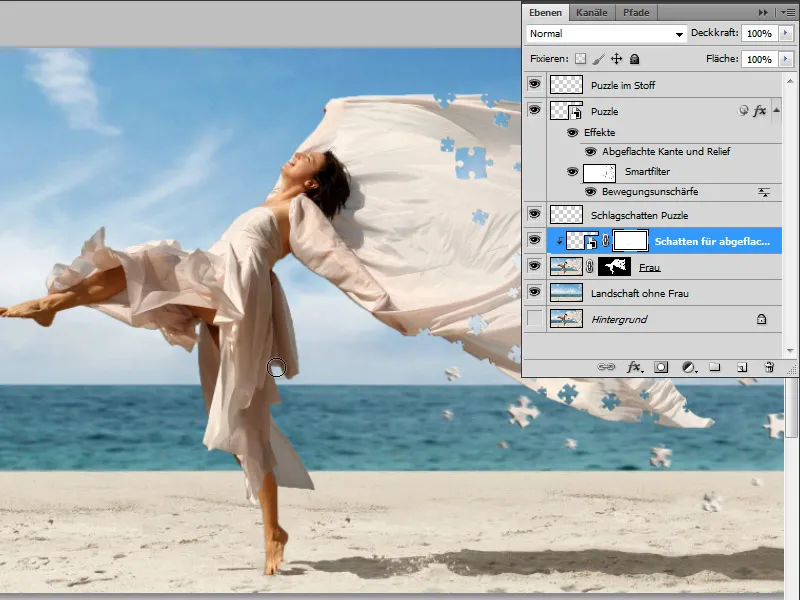
단계 18:
레이어 패널이 표시되지 않은 결과는 이렇습니다:


